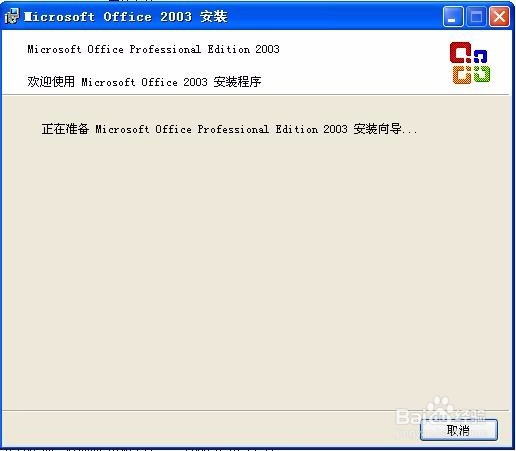如何用虚拟机中安装Office2003
1、先从网上下载Office2003安装包,再复制,如下图:
2、把鼠标箭头移动到虚拟机中,右击出现下拉菜单,当"粘贴"为可选项时,选择"粘贴",即可把Office2003安装包拷贝到虚拟机中,如图:
3、把安装包解压,选择SETUP.EXE文件,就进入Office2003安装向导,如下图:
4、安装过程中需要产品密囊枣荷罢钥,安装包解压之后会有"产品密钥.txt"文件,打开,把产品密钥复制,粘贴到下图即可。
5、安装过程中的用户信息默认即可,接受《许可协议》中的条款,安装即可
6、等待向导安装完成即可。
声明:本网站引用、摘录或转载内容仅供网站访问者交流或参考,不代表本站立场,如存在版权或非法内容,请联系站长删除,联系邮箱:site.kefu@qq.com。
阅读量:53
阅读量:56
阅读量:68
阅读量:92
阅读量:81